iMovie memungkinkan Anda mengedit dan berbagi video dengan mudah. Jika Anda ingin menikmati koleksi iMovie di layar besar, pertimbangkan untuk membakarnya ke dalam DVD. Meskipun iMovie tidak membakar DVD secara langsung, Anda dapat mengekspor kreasi Anda sebagai file video dan menggunakan perangkat lunak pembuatan DVD. Ini memungkinkan Anda mengubah proyek iMovie menjadi DVD dengan menu, membuatnya dapat diputar di pemutar DVD standar. Jadi bersiaplah untuk berbagi kreasi iMovie Anda dengan semua orang, di mana saja, dengan memasukkannya ke pemutar DVD. Lanjutkan membaca untuk belajar cara membakar iMovie ke DVD!
Bagian 1. Cara Membakar iMovie ke DVD dengan iDVD
Program pembuatan yang dirancang khusus untuk pengguna Mac, menawarkan cara mulus untuk membakar proyek iMovie ke dalam DVD, adalah iDVD. Fitur menonjolnya mencakup beragam templat menu DVD yang dapat disesuaikan. Ini memungkinkan Anda mempersonalisasi DVD Anda dengan tema yang cocok dengan proyek iMovie Anda.
Dengan antarmuka yang ramah pengguna, iDVD memungkinkan impor kreasi iMovie dengan mudah. Ini menyederhanakan proses mengatur dan mengatur konten video dengan mudah. Program ini menawarkan opsi untuk melihat pratinjau proyek sebelum dibakar. Ini secara menyeluruh memeriksa tata letak menu, kualitas video, dan navigasi keseluruhan. Anda dapat mengubah pengaturan pembakaran untuk kecepatan dan kualitas, mengoptimalkan pembuatan DVD untuk berbagai kebutuhan proyek.
Berikut ini cara membakar iMovie ke DVD untuk diputar di TV atau pemutar apa pun yang menggunakan iDVD:
Langkah 1Buka iMovie dan pilih video yang ingin Anda ekspor dari perpustakaan Anda.
Klik dan seret kursor Anda untuk memilih bagian video yang Anda inginkan di DVD. Anda juga dapat menekan Perintah + A untuk memilih keseluruhan video.
Langkah 2Pergilah ke Mengajukan menu, klik Membagikan dan pilih Mengajukan. Harap tinjau detailnya di jendela pop-up yang muncul. Klik Lanjut dan simpan filenya.
Langkah 3Buka platform iDVD di Mac Anda. Klik Mengajukan di bilah menu. Lalu pilih DVD Satu Langkah dari iMovie untuk menghadirkan proyek Anda ke iDVD.
Langkah 4Masukkan DVD kosong yang dapat ditulisi ke dalam drive optik Mac Anda. Kemudian, klik Membakar tombol di dalam iDVD. Platform akan mulai membakar proyek iMovie Anda ke DVD.
Catatan: iDVD memerlukan ruang hard drive yang cukup untuk membakar DVD dengan lancar. Hapus file yang tidak diperlukan di Mac Anda untuk memberi ruang. Jika itu tidak membantu, perlambat kecepatan pembakaran menjadi 2×. Jika masalah terus berlanjut, pertimbangkan untuk memperkecil proyek iDVD Anda dengan mengeditnya di iMovie. Untuk menghindari bug, batasi video iMovie maksimal berdurasi 1 jam saat dibakar dengan iDVD.
Langkah 5Setelah proses pembakaran selesai, keluarkan DVD dari Mac Anda. Silakan masukkan ke pemutar DVD untuk memastikan video diputar dengan benar dan semuanya terlihat bagus.
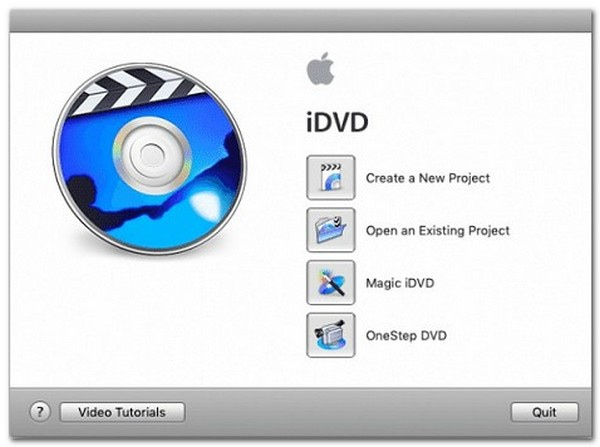
Bagian 2. Cara Membakar iMovie ke DVD Menggunakan Tipard DVD Creator
Bisakah Anda membakar iMovie ke DVD tanpa iDVD? Ya! Pembuat DVD Tipard untuk Mac ikut serta! Ini memungkinkan Anda dengan cepat mengubah kenangan digital tersebut menjadi sesuatu yang dapat Anda simpan dan bagikan dengan teman dan keluarga. Ini memungkinkan Anda untuk mengedit dan mempersonalisasi video Anda sebelum membakarnya ke DVD. Ini menawarkan fungsi pengeditan yang memungkinkan pemangkasan, pemotongan, penambahan efek, dan penggabungan subtitle untuk menyempurnakan video Anda.
Selain itu, ia menyediakan berbagai templat menu DVD yang dapat disesuaikan. Ini memungkinkan Anda membuat menu yang sesuai dengan tema video Anda. Untuk sentuhan profesional, Anda dapat mempersonalisasi gaya menu, latar belakang, font, dan tombol. Sebelum memulai proses pembakaran, Tipard DVD Creator memungkinkan Anda melihat pratinjau proyek DVD Anda. Fitur ini memungkinkan Anda memeriksa dan memastikan bahwa video dan menu Anda muncul sesuai keinginan Anda di DVD.
Langkah 1Mulailah dengan mengunduh Tipard DVD Creator, yang dirancang khusus untuk Mac. Ikuti petunjuk instalasi yang diberikan dan buka program.

COBA GRATIS Untuk Windows 7 atau lebih baru
 Unduh Aman
Unduh Aman
COBA GRATIS Untuk Mac OS X 10.12 atau lebih baru
 Unduh Aman
Unduh AmanLangkah 2Di dalam Tipard DVD Creator, tekan Tambahkan File tombol. Navigasikan ke proyek iMovie atau file video yang disimpan di Mac Anda dan pilih. Tindakan ini mengimpor video iMovie Anda ke platform.
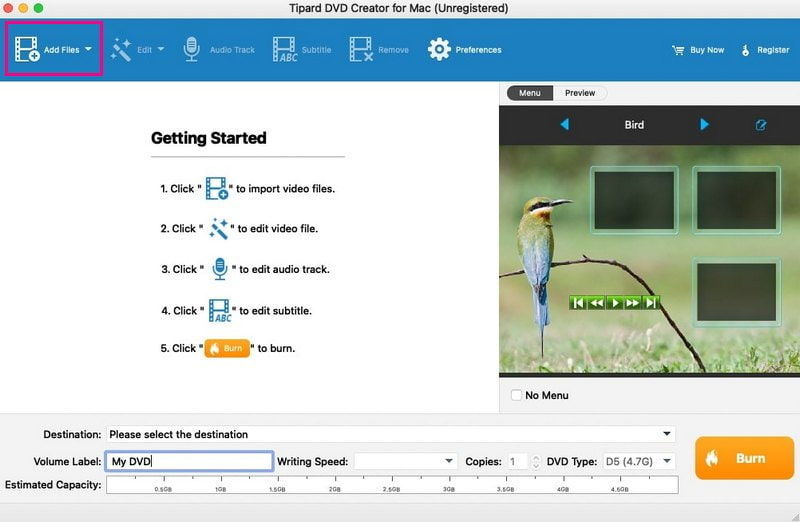
Langkah 3Jika Anda ingin menambahkan sentuhan pribadi pada video Anda sebelum membakarnya ke DVD, Anda dapat menggunakan alat pengeditan yang disediakan.
Klik Sunting tab untuk mengubah kecerahan, kontras, dan volume pengaturan video. Selain itu, Anda dapat memotong bingkai video, memangkas panjangnya, atau menambahkan tanda air. Setelah itu, klik Oke tombol untuk mengonfirmasi perubahan.
Jika Anda ingin menambahkan audio dan subtitle, klik trek audio dan Subtitle tab. Anda juga dapat mengubah pengaturan seperti encoder, bitrate, dll. Setelah diselesaikan, klik Oke tombol untuk menyimpan perubahan.
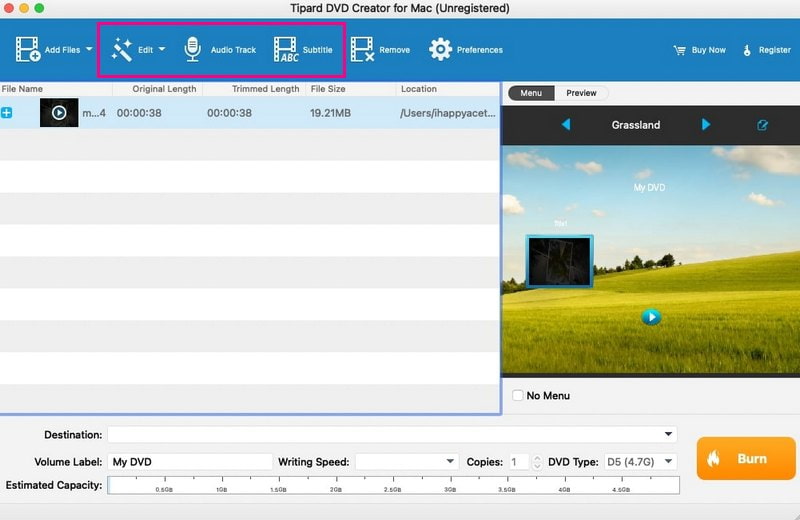
Langkah 4Navigasikan ke Tidak bisa pilihan, dan pilih tema dari daftar seperti binatang, pemandangan, festival, tumbuhan, dll. Anda juga dapat menambahkan musik latar, gambar, dan film pembuka. Setelah selesai, klik Menyimpan tombol untuk mengonfirmasi perubahan.
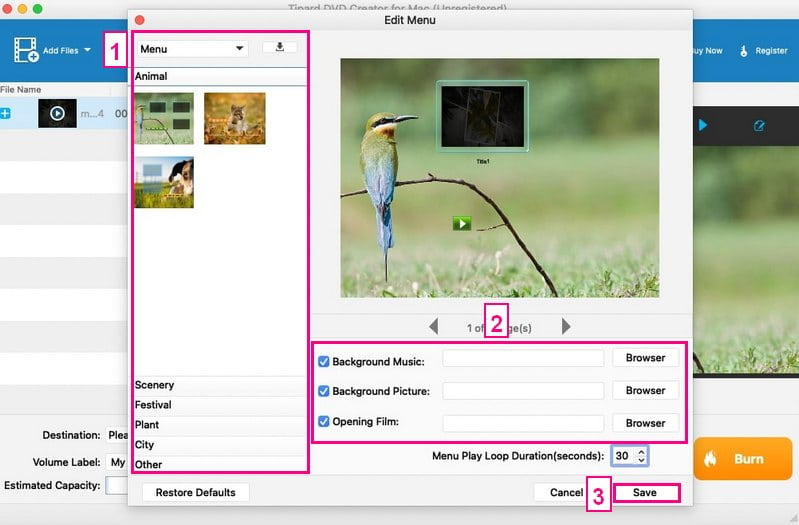
Langkah 5Masukkan DVD kosong ke drive optik Mac Anda. Pastikan itu kompatibel dengan drive Anda dan memiliki ruang penyimpanan yang cukup untuk video Anda. Ketika semuanya terlihat baik, klik Membakar tombol. Setelah itu, tekan Awal tombol untuk memulai proses pembakaran video iMovie ke DVD.
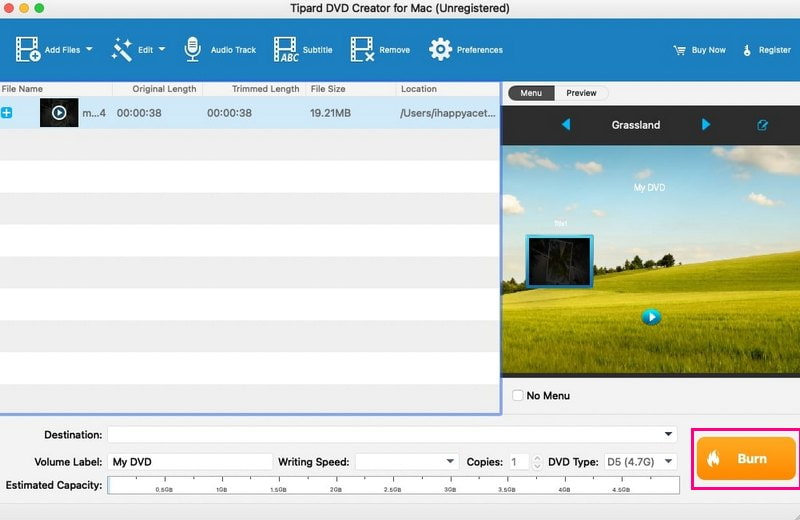
Dengan Tipard DVD Creator, menguasai cara membakar iMovie ke DVD sangatlah mudah! Nikmati berbagi kreasi Anda di layar besar dengan teman dan keluarga, semuanya berkat solusi pembakar DVD yang mudah digunakan ini.
Bagian 3. FAQ tentang Membakar iMovie ke DVD
Bagaimana cara membakar iMovie ke DVD dengan Windows Media Player?
Buka Windows Media Player, dan klik Beralih ke Perpustakaan. Pilih Bakar di Perpustakaan dan buka tab Bakar. Silakan pilih DVD dari daftar drop-down. Selanjutnya, masukkan disk kosong. Lalu, buka Atur, Kelola Perpustakaan, dan Video di Perpustakaan Pemutar untuk mengimpor file iMovie. Buat daftar pembakaran dengan file iMovie dan klik Mulai untuk membakarnya ke DVD.
Apakah saya memerlukan jenis DVD tertentu untuk membakar proyek iMovie?
Disarankan untuk menggunakan disk DVD-R kosong untuk kompatibilitas dan keandalan saat membakar proyek iMovie ke DVD.
Bisakah saya mengedit proyek iMovie sebelum membakarnya ke DVD?
Sangat! Tipard DVD Creator dapat mengedit dan menyesuaikan proyek iMovie Anda sebelum membakarnya ke DVD. Ini termasuk menambahkan efek, pemangkasan, musik latar, subtitle gambar, dan banyak lagi.
Apakah ada batasan ukuran untuk proyek iMovie saat dibakar ke DVD?
DVD memiliki kapasitas penyimpanan terbatas. Disarankan untuk menjaga proyek iMovie dalam batas ukuran DVD. Biasanya berukuran sekitar 4,7 gigabyte untuk cakram DVD-R standar.
Bisakah Anda membakar DVD yang sudah dibakar?
DVD-R dan CD-R tidak dirancang untuk digunakan kembali. Mereka memiliki batasan perangkat keras yang mencegah perubahan lebih lanjut pada area tertentu setelah digunakan. Keterbatasan ini menyebabkan hilangnya ruang disk secara bertahap, sehingga membuat disk tidak dapat digunakan seiring waktu.
Itu untuk caranya membakar proyek iMovie ke DVD perjalanan berakhir! Membakar proyek iMovie kesayangan Anda ke dalam DVD akan menyimpan kenangan Anda dalam format yang nyata dan dapat dibagikan.
Untuk pengalaman yang mulus dan bebas kerumitan, Tipard DVD Creator untuk Mac memberikan solusi mudah. Antarmukanya yang ramah pengguna dan fitur canggihnya dapat mengubah kreasi digital Anda menjadi DVD yang dibuat secara profesional. Ini siap dinikmati di pemutar DVD mana pun! Rasakan kenyamanan dan kreativitas Tipard DVD Creator hari ini!
Alat terbaik untuk menyalin dan mengonversi file gambar DVD Disc/Folder/ISO ke dalam berbagai format.




